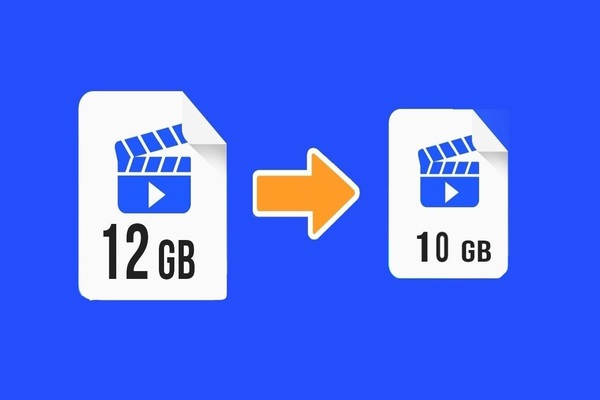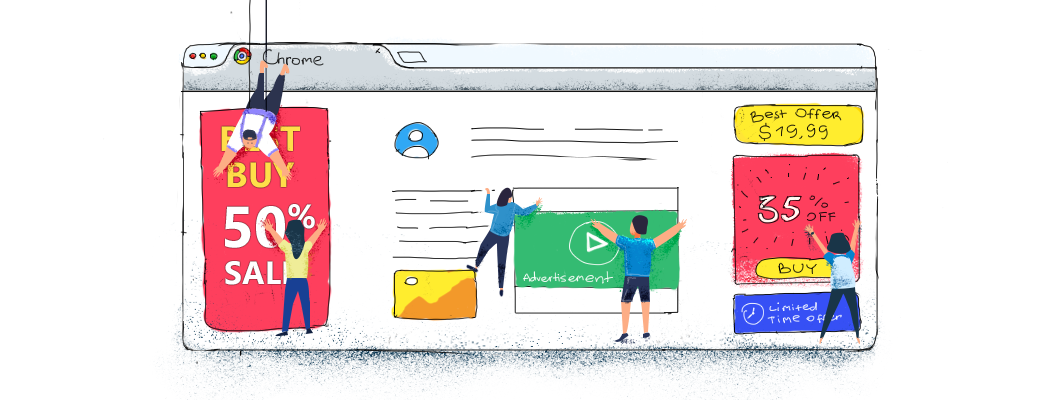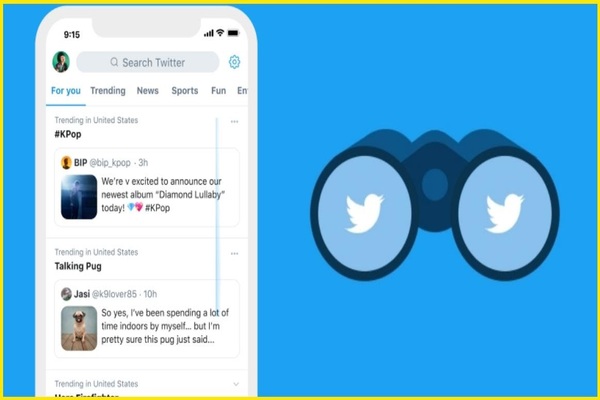تعرف على هذه الطرق للتخلص من مشكلة عدم مزامنة جهات اتصال غوغل
هل جهات اتصال Google لا تتم مزامنتها على هاتف Android الخاص بك؟ حسنًا ، من الشائع جدًا وجود مشكلات في مزامنة جهات الاتصال على Android. أبلغ العديد من الأشخاص أن جهات الاتصال الخاصة بهم إما لا يتم تحميلها على سحابة Google أو لا تتم مزامنتها من السحابة في المقام الأول. إذا كنت تواجه مثل هذه المشكلات ، فلا تقلق. في هذه المقالة ، سنخبرك ببعض الطرق السريعة والسهلة لإصلاح جهات اتصال Google التي لا تتم مزامنتها على هاتف Android الخاص بك.
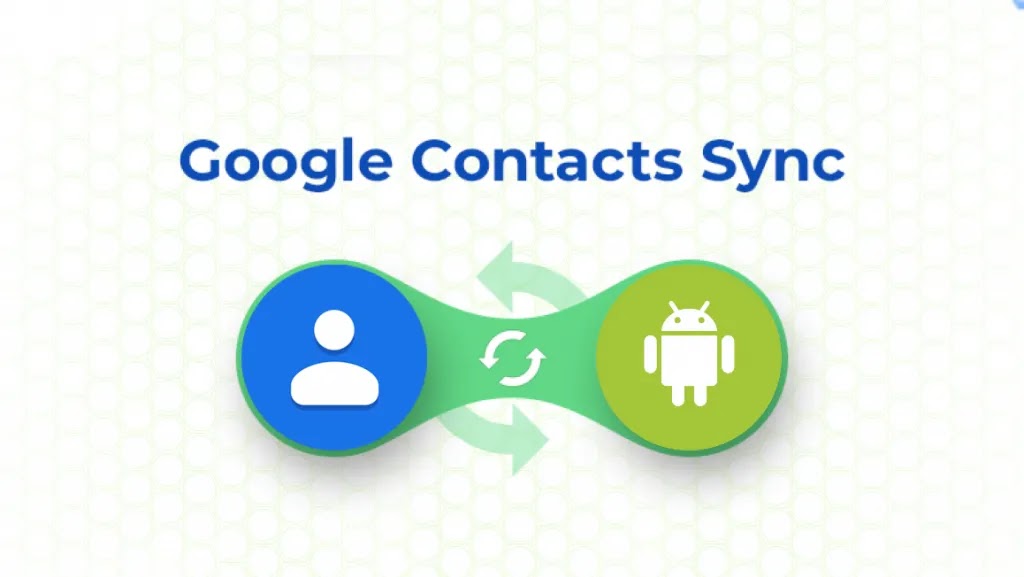
كيفية إصلاح عدم مزامنة جهات اتصال Google على Android
تقوم جهات اتصال Google تلقائيًا بحفظ جهات الاتصال الموجودة على هاتفك في السحابة. يقوم أيضًا بمزامنتها مع الأجهزة الأخرى التي قمت بتسجيل الدخول إليها بحسابك ، بما في ذلك هواتف Android و iPhone. يساعدك هذا في الاحتفاظ بنسخة احتياطية من جهات الاتصال ويقيك أيضًا من متاعب إدارة جهات الاتصال عبر أجهزة متعددة.
يمكن أن تتسبب أي مشكلات تتعلق بمزامنة جهات اتصال Google على Android في حدوث المشكلات التالية:
لن يتم حفظ جهات الاتصال الموجودة على هاتفك أو تحميلها على حساب Google الخاص بك. لن يتم نسخها احتياطيًا ولن تظهر على الويب “جهات اتصال Google” .
لن تتم مزامنة جهات الاتصال الموجودة على حساب Google الخاص بك مع هاتفك. هنا ، سيواجه هاتفك مشكلة في جلب جهات الاتصال على حساب Google الخاص بك. يمكن أن تكون مشكلة إذا كان لديك أجهزة متعددة وتعتمد على Google لمزامنة دفتر الهاتف.
مهما كان الأمر ، إذا كنت تواجه أيًا من هذه المشكلات ، فاتبع الدليل التفصيلي أدناه لإصلاح مشكلة عدم مزامنة جهات اتصال Google على هاتف Android الخاص بك. قبل أن نبدأ ، لاحظ أن الخطوات قد تختلف باختلاف جهازك بناءً على نوعه وطرازه.
1. أعد تشغيل هاتفك
الحل الأول والأساسي هو إعادة تشغيل هاتف Android. ستؤدي إعادة تشغيل هاتفك إلى منحه بداية جديدة ومن المحتمل أن يصلح أي خلل مؤقت قد يتسبب في فشل مزامنة جهات اتصال Google على هاتفك.
2. تحقق من اتصالك بالإنترنت
هل التغييرات الأخيرة مثل إضافة أو تحديث أو حذف جهة اتصال لا تنعكس في جهات اتصال Google؟ حسنًا ، قد يكون ذلك بسبب الاتصال السيئ بالإنترنت. تحقق مما إذا كان اتصال بيانات هاتفك يعمل بشكل جيد. يمكنك أيضًا محاولة تشغيل وضع الطائرة أو التبديل بين بيانات الجوال و Wifi.
3. تعطيل وإعادة تمكين مزامنة جهات الاتصال
إذا كانت مزامنة جهات الاتصال لا تزال تواجه أي مشكلات ، فيجب عليك التحقق مما إذا كانت ممكّنة بالفعل أم لا. إذا كانت الإجابة بنعم ، فقم بتعطيلها وإعادة تمكينها ، على النحو التالي.
- افتح الإعدادات على هاتف Android الخاص بك.
- قم بالتمرير لأسفل وانقر فوق الحسابات .
- هنا ، انقر فوق Google وحدد حساب Google الخاص بك.
انقر فوق Account Sync وقم بإيقاف تشغيل التبديل بجوار Sync Contacts .
قم بتمكينه مرة أخرى.
- 4. فرض مزامنة حسابك
غالبًا ما يتم إيقاف مزامنة حساب Google بسبب مشكلات مؤقتة. لذلك ، انتقل إلى الإعدادات> الحسابات. هنا ، تحقق مما إذا كانت هناك أي رسالة خطأ في المزامنة. قم بتعطيل التبديل لمزامنة بيانات التطبيق تلقائيًا وتمكينه مرة أخرى. سيؤدي هذا إلى بدء عملية مزامنة الحساب.
5. قم بإيقاف تشغيل “توفير الطاقة”
يؤدي تمكين أوضاع توفير الطاقة أو توفير شحن البطارية في معظم هواتف Android إلى تعطيل المزامنة مؤقتًا لتوفير عمر البطارية. وقد يكون هذا هو السبب وراء عدم مزامنة جهات اتصال Google على هاتفك. لذلك ، قم بتعطيل موفر البطارية وانتظر بضع دقائق لمعرفة ما إذا كان كل شيء يعمل بشكل جيد.
عادة ، سيكون لديك خيار إيقاف تشغيل موفر البطارية من داخل لوحة الإشعارات أو المربعات السريعة. ومع ذلك ، يمكنك أيضًا تعطيله في الإعدادات> البطارية> موفر البطارية.
6. امسح ذاكرة التخزين المؤقت والبيانات
يمكن أن يساعد مسح البيانات المخزنة مؤقتًا ، خاصة بعد التحديث ، في حل المشكلات مع جهات اتصال Google. لنفعل ذلك:
افتح الإعدادات على هاتف Android الخاص بك.
انتقل إلى قسم التطبيقات .
هنا ، ابحث عن تطبيق جهات الاتصال. اضغط عليها.
ثم، اضغط التخزين و مسح ذاكرة التخزين المؤقت و البيانات .
7. السماح باستخدام بيانات الخلفية
هل أوقفت عن طريق الخطأ الوصول إلى البيانات لتطبيق جهات الاتصال على هاتفك؟ أم لا يجوز استخدام البيانات في الخلفية؟ حسنًا ، يجب أن تسمح باستخدام بيانات الخلفية لتطبيق جهات الاتصال حتى تعمل المزامنة بشكل صحيح.
افتح الإعدادات على هاتفك.
انتقل إلى قسم التطبيقات .
ابحث عن جهات اتصال Google أو تطبيق جهات الاتصال الافتراضي بهاتفك.
انقر على استخدام البيانات وتمكين المسامير ل بيانات الخلفية، غير مقيد البيانات، و البيانات التجوال .
8- قم بتحديث تطبيق Google Contacts
إذا كانت جهات اتصال Google هي تطبيق دفتر الهاتف الافتراضي على هاتف Android ، ففكر في تحديثه إلى أحدث إصدار من متجر Google Play. سيؤدي هذا على الأرجح إلى إصلاح أي أخطاء متقطعة في تطبيق جهات الاتصال.
إذا كان لهاتفك تطبيق جهات اتصال خاص به ، فتحقق مما إذا كان لديك أي تحديثات معلقة لبرنامج OTA على الجهاز. إذا كانت الإجابة بنعم ، فقم بتثبيت أحدث البرامج الثابتة المتاحة.
يمكنك أيضًا تجربة استخدام جهات اتصال Google باعتباره تطبيق جهات الاتصال الافتراضي على هاتفك.
جهات اتصال Google في متجر Play
9. إزالة الأحرف الخاصة
تواجه جهات الاتصال التي تحتوي على أحرف خاصة في أسمائها مشكلة في المزامنة. لذا ، تحقق مما إذا كنت قد حفظت أي جهة اتصال بأحرف خاصة في الاسم أو في حقول أخرى. انتقل من خلال قائمة جهات الاتصال للتحقق من ذلك. إذا وجدت أيًا منها ، فقم بتحرير الاسم أو حذف جهة الاتصال وإضافتها مرة أخرى بدون أي أحرف خاصة.
لا تريد أن تتعب نفسك؟ تحقق من الطريقة الثانية الأخيرة – هناك تطبيق يمكنه مساعدتك في القيام بذلك بنقرة واحدة.
10. تحقق من التاريخ والوقت
يمكن أن تؤدي إعدادات التاريخ والوقت غير الصحيحة أيضًا إلى إيقاف مزامنة جهات اتصال Google على هاتف Android. حتى إذا كانت صحيحة ، يمكنك فرض مزامنة حسابك عن طريق تغيير إعدادات التاريخ والوقت ، باستخدام الخطوات أدناه. إنها إحدى طرق استكشاف الأخطاء وإصلاحها التي أوصت بها Google نفسها.
افتح تطبيق ” الإعدادات ” على هاتفك .
انتقل إلى إعدادات التاريخ والوقت .
إيقاف تاريخ التلقائي والوقت و المنطقة الزمنية التلقائي .
قم بتغيير التاريخ والوقت يدويًا إلى شيء خاطئ.
أغلق الإعدادات وانتقل إلى الشاشة الرئيسية.
الآن ، انتقل إلى إعدادات التاريخ والوقت مرة أخرى.
غيّر التاريخ والوقت يدويًا بحيث يكون كلاهما صحيحًا مرة أخرى.
ثم قم بتشغيل تاريخ التلقائي والوقت و المنطقة الزمنية التلقائي .
11. تعطيل توفير البيانات
تقدم معظم هواتف Android وضعًا مدمجًا لحفظ البيانات. هذا ، بينما يساعد في تقليل استهلاك بيانات الجوال ، يمكن أن يعيق اتصال بيانات الخلفية لجهات اتصال Google. لذا ، حاول تعطيل موفر البيانات. من المحتمل أن تجده في لوحة الإعدادات السريعة أو الإعدادات> الشبكة والإنترنت> توفير البيانات.
12. تحقق من تخزين جوجل
ضع في اعتبارك أن Google لديها حد 25000 جهة اتصال لكل حساب ، مع مساحة تخزين إجمالية لجهات الاتصال تقتصر على 20 ميجابايت – صور جهات الاتصال لا تحتسب في ذلك. إذا تجاوزت الحصة ، فلن تتمكن من تحميل أي جهات اتصال أخرى إلى السحابة. لذا ، تحقق مما إذا كان لديك مساحة كافية لجهات الاتصال في حسابك.
13. تطبيق جهة خارجية لإصلاح مزامنة جهات اتصال Google
يمكن أن يساعدك تطبيق جهة خارجية يسمى Contacts Sync Fix في إصلاح الأخطاء مثل “تواجه المزامنة حاليًا مشكلات. سيعود قريبًا “في مزامنة جهات اتصال Google.
يقوم بثلاثة أشياء – يزيل الأحرف الخاصة من جهات الاتصال ، ويفحص جهات الاتصال المعطلة ، ويصلح المشكلات تلقائيًا. كل ما عليك فعله هو تثبيت التطبيق من الرابط أدناه والنقر فوق “إصلاح”. تأكد من الاحتفاظ بنسخة احتياطية من جهات الاتصال الخاصة بك قبل القيام بأي شيء.
نزيل “إصلاح مزامنة جهات الاتصال” هنا
14. إزالة وإضافة حساب Google الخاص بك
لم تساعد أي من الخطوات المذكورة أعلاه في إصلاح مشكلة عدم مزامنة جهات اتصال Google على هاتف Android الخاص بك؟ حسنًا ، سيكون الملاذ الأخير هو إزالة حساب Google الخاص بك وإعادة إضافته على هاتفك.
لإزالة حساب Google الخاص بك:
- انتقل إلى إعدادات هاتفك .
توجه إلى الحسابات> Google واضغط على حساب Google الخاص بك.
انقر فوق إزالة .
قم بالتأكيد عندما يُطلب منك ذلك.
بمجرد إزالته ، قم بإضافته مرة أخرى وقم بتمكين المزامنة لجهات الاتصال إذا لم يكن ذلك افتراضيًا.
الالتفاف – لم تتم مزامنة جهات اتصال Google التي تم حلها على Androidكانت هذه بعض الطرق المفيدة لإصلاح مشكلة عدم مزامنة جهات اتصال Google على أي هاتف يعمل بنظام Android. نأمل أن تتمكن الآن من الاحتفاظ بنسخة احتياطية من جهات الاتصال الخاصة بك ومزامنتها عبر جميع أجهزتك دون أي متاعب. اسمحوا لي أن أعرف ما حل المشكلة بالنسبة لك. ترقبوا المزيد من النصائح والحيل والإرشادات.